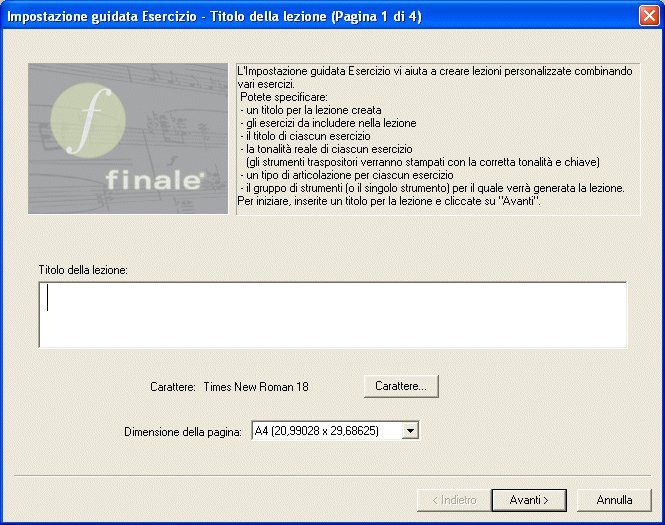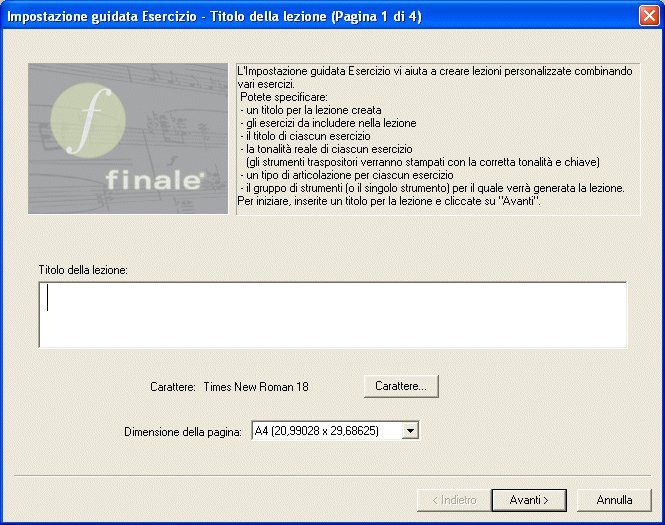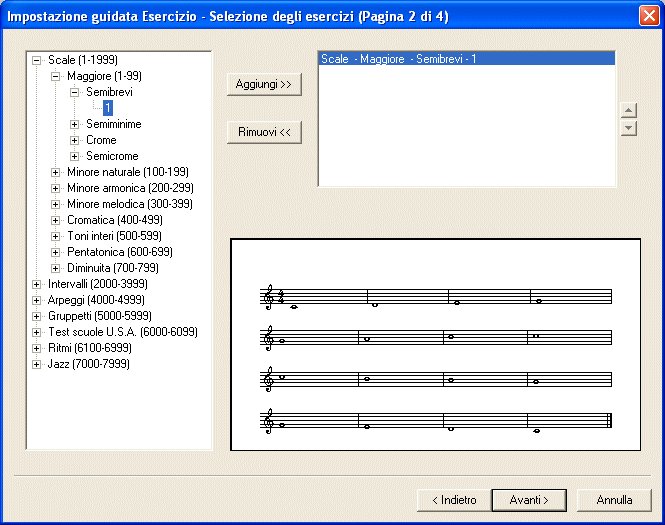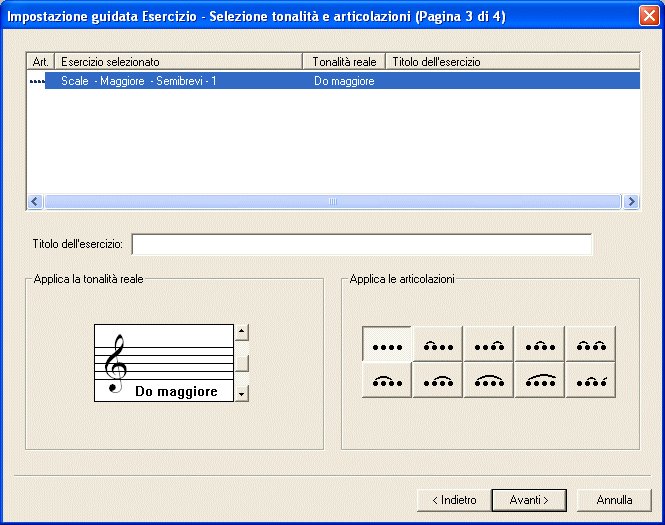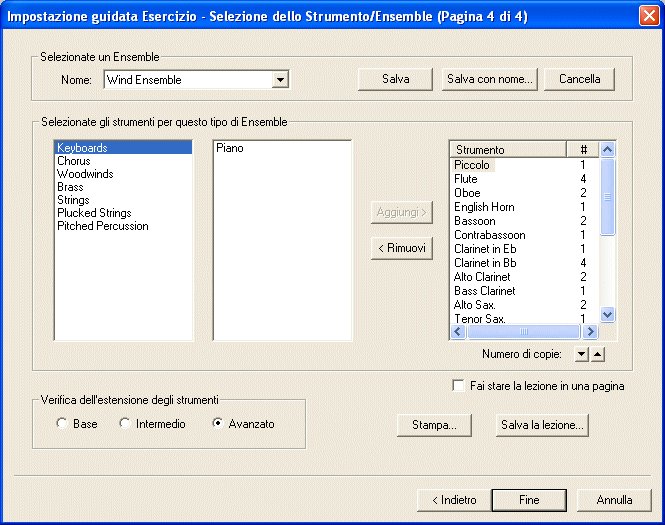Impostazione guidata esercizio
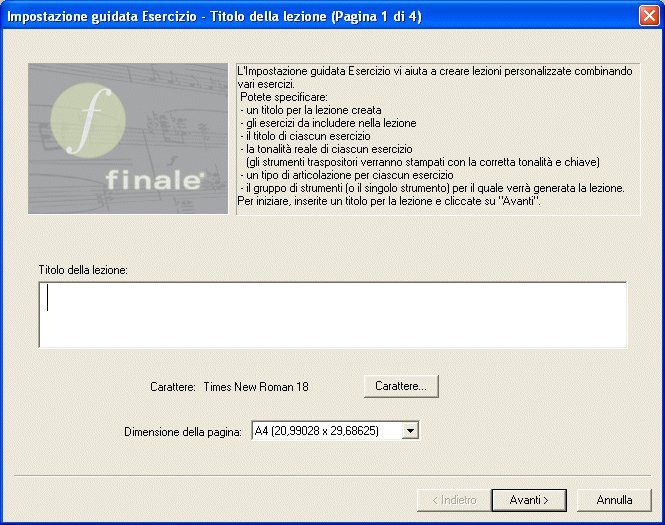
Come farla apparire
Scegliete Impostazione guidata Esercizio dal sottomenu Nuovo del menu File oppure cliccate su Creazione Esercizio nella Finestra di avvio.
Qual è la sua funzione
L’Impostazione guidata Esercizo vi consente di impostare una lezione per il vostro gruppo vocale o strumentale basata su esercizi a vostra scelta. L’Impostazione guidata Esercizio include una grande selezione di esercizi tra cui scegliere, inclusi scale, intervalli, e arpeggi. Mescolate e cercate gli esercizi con cui desiderate pianificare la lezione. Potete anche condividere le lezioni con altri allievi o insegnanti. Potete applicare diverse tipologie di articolazione della frase o cambiare la tonalità. È possibile inoltre specificare la tipologia di strumenti e il numero di copie che devono essere stampate per ciascuna lezione.
- Titolo della lezione. Inserite il titolo della lezione. Avete un limite di 32 caratteri e nessun a capo. Apparirà in alto nella pagina.
- Carattere. Cliccate su Carattere per specificare il font, dimensione e stile per il titolo della lezione.
- Dimensione della pagina. Selezionate la dimensione pagina che intendete usare. Le informazioni relative alle dimensioni di pagina si trovano nel file di testo pagesizes.txt e possono essere da voi specificate (si veda Configurazione del file
Pagesizes.txt nell'Appendice.
- Annulla
· Avanti. Cliccate su Annulla per uscire dall’Impostazione guidata Esercizio e tornare a Finale. Cliccate su Avanti per accedere alla finestra di dialogo della successiva pagina.
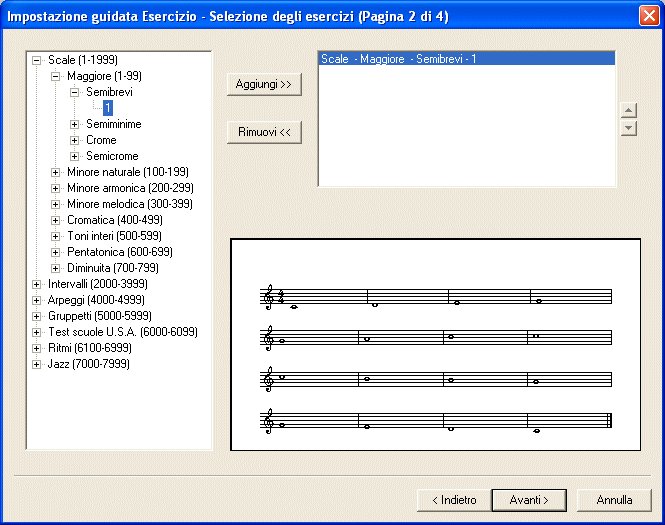
- [Elenco degli esercizi] · Aggiungi · Rimuovi. Selezionate gli esercizi dall’elenco di sinistra e aggiungeteli all’elenco degli esercizi selezionati sulla destra. Cliccate sui segni + (più) per visualizzare più esercizi; cliccate sui segni - (meno) per nascondere gli esercizi di quell’elenco. Usate i tasti freccia di scorrimento per riordinare gli esercizi selezionati. Nel riquadro in basso a destra apparirà un’anteprima dell’esercizio selezionato.
- Indietro · Avanti · Annulla. Cliccate su Indietro per tornare alla prima pagina dell’Impostazione guidata Esercizio. Cliccate su Annulla per uscire dall’Impostazione guidata Esercizio e tornare a Finale. Cliccate su Avanti per accedere alla finestra di dialogo della pagina successiva.
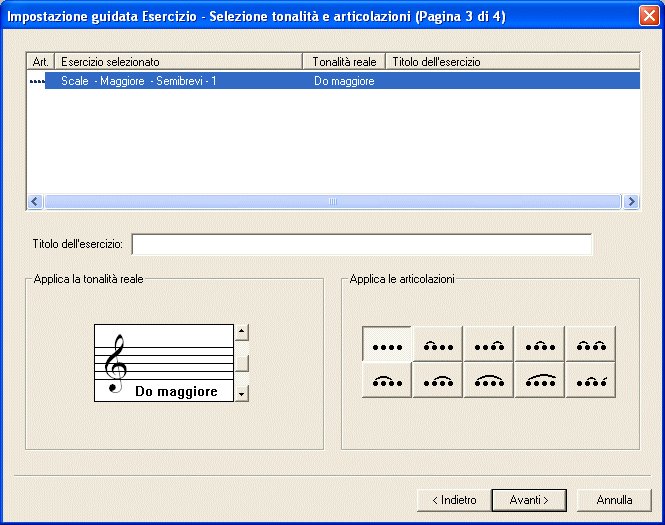
- Titolo dell’esercizio. Cliccate su un esercizio e assegnategli un titolo in questo campo di testo.
- Applica la tonalità reale. Usate queste barre di scorrimento per impostare una tonalità reale di impianto. Gli esercizi per strumenti traspositori appariranno nella giusta tonalità trasposta. Cliccate sulla freccia superiore per aggiungere diesis o sottrarre bemolli; per l’operazione inversa cliccate sulla freccia sottostante. Le tonalità varieranno tra maggiore o minore a seconda del tipo di esercizio prescelto.
- Applica le articolazioni. Cliccate su un pulsante per applicare una legatura di articolazione strumentale all’esercizio selezionato.
- Indietro
· Avanti · Annulla. Cliccate su Indietro per tornare alla pagina precedente dell’Impostazione guidata Esercizio. Cliccate su Annulla per uscire dall’Impostazione guidata Esercizio e tornare a Finale. Cliccate su Avanti per accedere alla finestra di dialogo della pagina successiva.
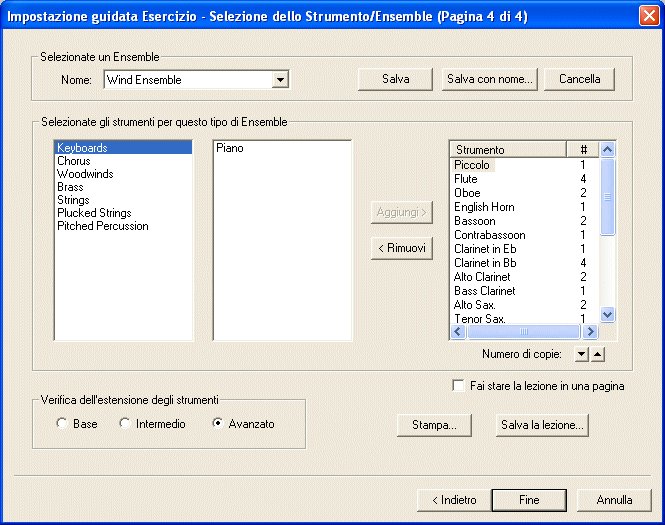
- Nome dell’Ensemble. Inserite un nome per il nuovo ensemble o selezionatene uno dall'elenco a discesa. Le impostazioni predefinite per gli ensemble si possono trovare nel file Ensembles.txt (si veda Configurazione del file
Ensembles.txt nell'Appendice.
- Salva · Salva con nome· Cancella. Usate il pulsante Salva per salvare le modifiche effettuate all’ensemble attualmente selezionato. Usate Salva con nome per salvare l’ensemble attualmente selezionato con un nuovo nome. Cliccate su Cancella per rimuoverlo dall’elenco.
- Famiglie · Parti: Aggiungi · Rimuovi. Selezionate una famiglia di strumenti e aggiungete le parti selezionate nell’apposita colonna di destra. Se volete rimuovere una parte dall’elenco di destra, evidenziatela e cliccate su Rimuovi. Le informazioni relative alle famiglie e alle parti si trovano nel file di testo ensemble.txt e possono essere modificate da voi.
- [Elenco strumenti dell’ensemble]. Il nome e il numero di strumenti che si trovano nell’ensemble si trovano sulla destra. Cliccate su uno strumento, quindi usate i pulsanti freccia per aumentare o diminuire il numero di esercizi da stampare per quello strumento.
- Verifica dell’estensione degli strumenti: Base · Intermedio
· Avanzato. Selezionate il livello di abilità del vostro ensemble. L’Impostazione guidata Esercizi trasporrà le ottave degli esercizi in modo da farle rimanere in un ambito accettabile per ciascuno strumento relativamente al livello di abilità selezionato. L’ambito intervallare di ciascuno strumento e definito nel file Instrument.txt. Si veda a riguardo Configurazione del file
Instrument.txt nell'Appendice.
- Fai stare la lezione in una pagina. Selezionate questa casella di scelta per dire a Finale di adattare la musica in modo da farla stare in una sola pagina.
- Stampa. Cliccate sul pulsante Stampa per stampare una copia di ciascun esercizio presente nella lezione per ciascuno strumento dell’ensemble.
- Salva la lezione. Cliccate su Salva la lezione per salvare come lezione gli esercizi da voi creati, come file di notazione per ciascuno strumento dell’ensemble, o come entrambi. Un file di lezione (.LSN) può essere aperto in un secondo tempo per effettuare modifiche o essere nuovamente stampato. Notate che il nome del file deve essere abbastanza corto da permettere l’ulteriore inserimento del nome dei singoli strumenti e in totale non superare la lunghezza dei 32 caratteri.
- Indietro · Fine · Annulla. Cliccate su Indietro per tornare alla terza pagina dell’Impostazione guidata. Cliccate su Fine per salvare le vostre impostazioni, stampare le parti e uscire dall’Impostazione guidata. Cliccate su Annulla per uscire senza far nulla.